Калибровка монитора dell u2715h
Обновлено: 18.05.2024
Экраны мобильных устройств показали пользователям, как должны выглядеть современные качественные матрицы. Мы уже не удивляемся гигантским разрешениям на пятидюймовых экранах смартфонов и углу обзора, приближенному к развёрнутому.
К сожалению, на рынке мониторов ситуация далеко не столь радужная: в подавляющем большинстве квартир правит разрешение 1366x768 или, в лучшем случае, 1920x1080, а основной контингент матриц составляют блеклые TN с отвратительной цветопередачей и затемняющимся экраном, стоит лишь отклонить голову.
Конечно же, можно вспомнить об EIZO — японском производителе профессиональных высококачественных экранов, но мало пользователей готовы выложить больше двух тысяч долларов на то, чтобы любоваться неподражаемыми цветами. Здесь-то на выручку рядовому пользователю выходят компании средней руки, представляя очень качественные вещи по интересной цене. Одной из них и является герой сегодняшнего обзора — 27” монитор Dell UltraSharp U2715H, который был куплен мной в компании Онлайн-Трейд.


К сожалению, коробка не имеет верхней ручки, только боковые углубления в картоне, поэтому переносить её менее удобно, монитор широк.

Внутри коробки в плотный картон, словно броню, упакована панель, подставка и прочие комплектующие о которых я ещё расскажу.

К слову, вынимать этот картон затруднительно, поэтому производителем на упаковке любезно указан порядок действий, а сам внутренний кейс имеет специальные вырезы-ручки.
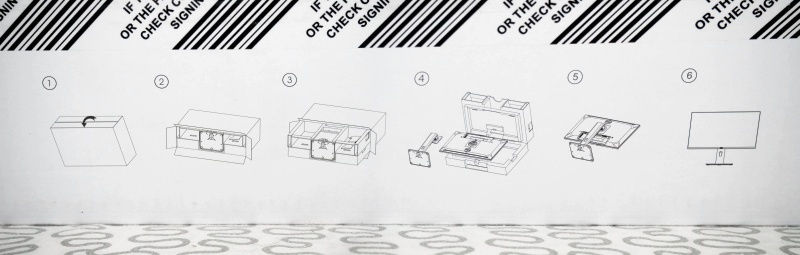
Раскрываем картон, согласно инструкции на упаковке, и видим запакованный в чехол из вспененного полиуретана долгожданный монитор

Что же, покажу ещё раз этого красавца, а после перейду к подробным характеристикам, которые удалось найти на него в обширном пространстве интернета.

Паспортные характеристики:
Габариты и весовые характеристики:
Пройдемся сперва по комплекту поставки. В коробке вы найдете саму панель, подставку для неё, крышку кабельного отсека, кабель питания, информационные кабели (DisplayPortMini-DP — DP, USB 3.0 TypeAB), краткое руководство пользователя, гарантийный талон, CD с программами, драйверами и руководством пользователя, заводской отчёт о калибровке:

Корпус панели выполнен в модном сейчас «безрамочном» дизайне, снизу её ограничивает узкая полоска рамки, шириной 1 см, по другим сторонам экрана рамка и вовсе представляет собой узкую окантовку, но данное представление ошибочно. Включив монитор, вы обнаружите, что рамки между границей панели и областью отображения составляют около 8 мм. И всё же по сравнению с мониторами прошлых годов выглядит эта панель просто потрясающе «воздушно», а в выключенном состоянии и вовсе представляет собой однородную матовую поверхность. Возьму на себя смелость и скопирую картинку с официального сайта, показывающего, как можно полезно использовать столь узкие рамки монитора:
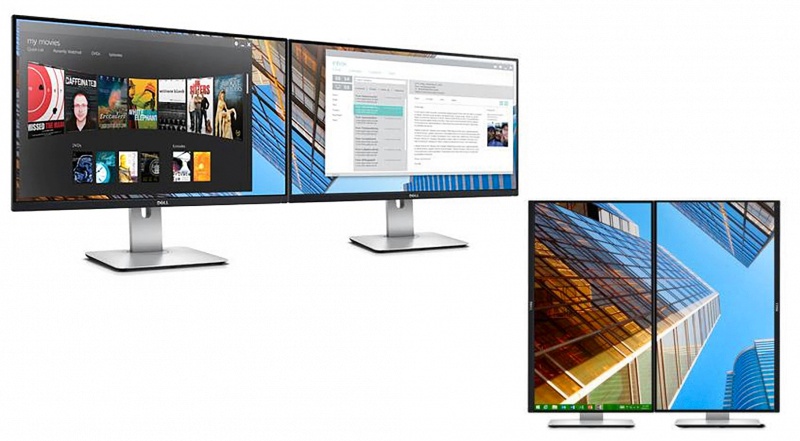
Вообще монитор выполнен в очень строгом дизайне, рубленные края геометрии, да материалы исключительно матовые, в основном чёрного, с вкраплением серебристого, цвета.
Органы управления расположены в правом нижнем углу монитора. Кнопка питания физическая, нажимается продавливанием, под ней расположен матовый белый светодиод — индикатор состояния работы (можно отключить), кнопки управления же сенсорные, на панели обозначены серебристыми точками. Если честно, то не понимаю, зачем Dell убрала столь удобные физические кнопки, что использует, к примеру, в модели 2412. Там же, на нижней рамке, только по центру, расположился логотип производителя из металлизированных букв.
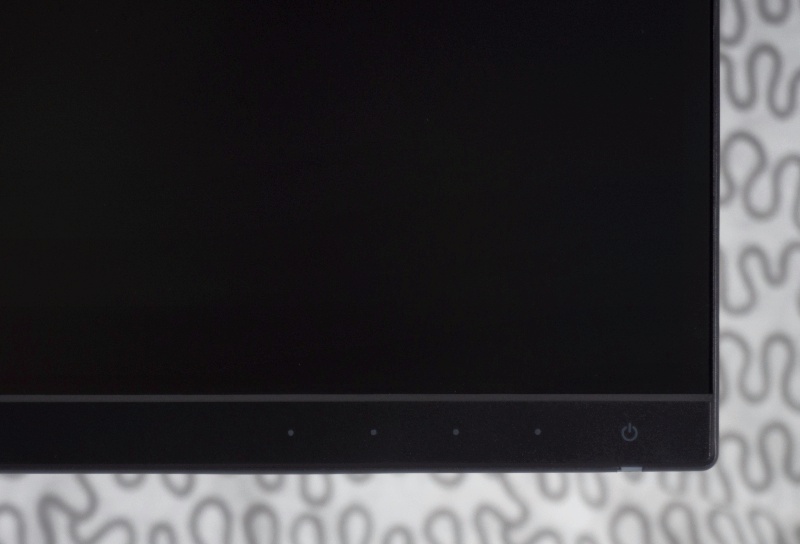
На задней стороне панели расположились: вентиляционный вырез в верхней половине, крупный логотип производителя, разъём крепления Vesa, к которому можно прикрепить как подставку из комплекта, так и универсальный разъём и повесить монитор на телескопическую руку, в специальной утопленной нише расположились всевозможные разъёмы. Разъёмы можно закрыть идущей в комплекте пластиковой крышкой.
Сбоку от разъёмов расположилось крепление для кенсингтонского замка, актуального в местах большого скопления людей.

Характеристики монитора указаны в двух местах, внутри крепления VESA и под разъёмной крышкой. Здесь вы можете увидеть серийный номер, номер ревизии монитора и дату его производства, страну производства, а также множество значков различных стандартов, которым соответствует монитор.

Теперь подробнее рассмотрим разъёмы монитора слева направо.

Ввиду того, что панель оснащена встроенным блоком питания, вам достаточно подключить комплектный кабель питания к монитору и розетке.
Далее идут два разъёма HDMI, после разъёмы DP, mini-DP, DP. Зачем такое количество, спросите вы? Дело в том, что этот монитор поддерживает работу в последовательном подключении MST по DisplayPort. При использовании этой технологии к одному физическому порту видеокарты можно подключать цепочкой до трёх мониторов, то есть первый к видеокарте, второй к первому, а третий ко второму монитору. Таким образом на типовые видеокарты (поддерживающие эту технологию) можно подключить до шести мониторов. Выбор порта осуществляется в меню настроек.
После можно увидеть аудиовыход Jack 3,5, с которого можно снимать преобразованные в аналог входные PCMстереосигналы и подключить, к примеру, специальные «мониторные» колонки Dell AC511.
Далее идёт входной разъём для USB-хаба USB 3.0 TypeB, 3 порта USB3.0 TypeAобычных и один, что отдалён, с повышенным током до 2 Ампер совместимым со спецификацией BC1.2. USB-хаб можно оставлять активным, даже когда монитор переходит в режим ожидания, это всё тоже настраивается в меню.
О панели сказать вроде бы как больше и нечего, перейдем к рассмотрению второго элемента комплекта — подставке.

Серебристая подставка отлично дополняет чёрный матовый монитор. Она тяжела, основные несущие элементы подставки выполнены из довольно толстой штампованной стали, отдельные детали отлиты из дюралюминия. Винты подставки посажены на фиксатор резьбы, болты на производстве затягивают с моментом и проверяют, судя по меткам. Дно подставки выполнено из чёрного матового пластика, а для защиты поверхности стола от царапин снабжена пятью круглыми и одним прямоугольным пятачками из резины. Основание подставки довольно тонкое, но при этом имеет площадь достаточную для того, чтобы монитор стоял на ней устойчиво в любом из возможных положений. Никаких нареканий.

Внутри металлической стойки скрыт рельсовый механизм, подпираемый пружиной, который, при навешивании монитора, позволяет без труда регулировать высоту установки. Минимальное расстояние от нижнего края до поверхности стола — 5 см, максимальное — чуть меньше 17 сантиметров. В крайних положениях инерцию гасят демпфирующие резиновые ограничители. На плавающем кронштейне посредством шарикового подшипника закреплён шарнир типа VESA, на который навешивается сам монитор.

Монитор закрепляется очень просто, достаточно вставить пазы шарнира в специальные отверстия и защёлкнуть до фиксации


Возможности регулировки просто гигансткие, думаю рисунок расскажет больше:

И, конечно же, возможность повернуть монитор в вертикальное расположение как по часовой стрелке, так и против. Что позволяет стыковать мониторы не только узкими гранями, но и широкими (что, впрочем, уже было показано на рисунке выше). Прежде чем повернуть монитор, не забудьте его отклонить назад, иначе углом ударитесь о подставку, об этом будет сказано в инструкции, если вы её, конечно, читаете.

А здесь наглядно показано как высоко и как низко можно расположить панель относительно стола:


Подставка имеет продолговатый вырез, в котором удобно пропустить кабели, чтобы они не мешались на столе. При необходимости штатную подставку можно вовсе не применять, на мониторе расположено крепление под стандартные крепление VESA 100 мм, таким образом вы можете повесить панель на любой подходящий кронштейн.
Пройдемся по основным пунктам экранного меню. Как было сказано выше, оно вызывается нажатием на любую из сенсорных клавиш в правом углу экрана. Первая пиктограмма отвечает за выбор готовых режимов, вторая за выбор источника сигнала, третья открывает меню управления, последняя закрывает экранное меню.
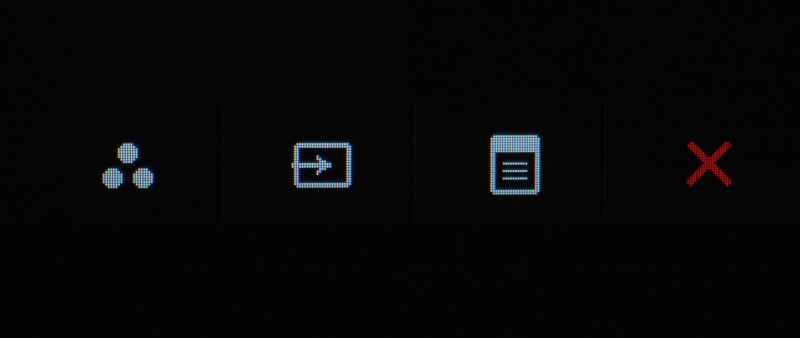
Раздел яркость/контрастность говорит сам за себя, комментарии излишни

Раздел источник сигнала равнозначен тому, что открывается по пиктограмме краткого меню и отвечает, соответственно, за выбор источника сигнала. К сожалению, разъём HDMI моего устаревшего ноутбука не способен пропускать больше 1200p, поэтому действительное разрешение монитора оказывается меньше максимально возможного, о чём сообщено в нижнем разделе меню.
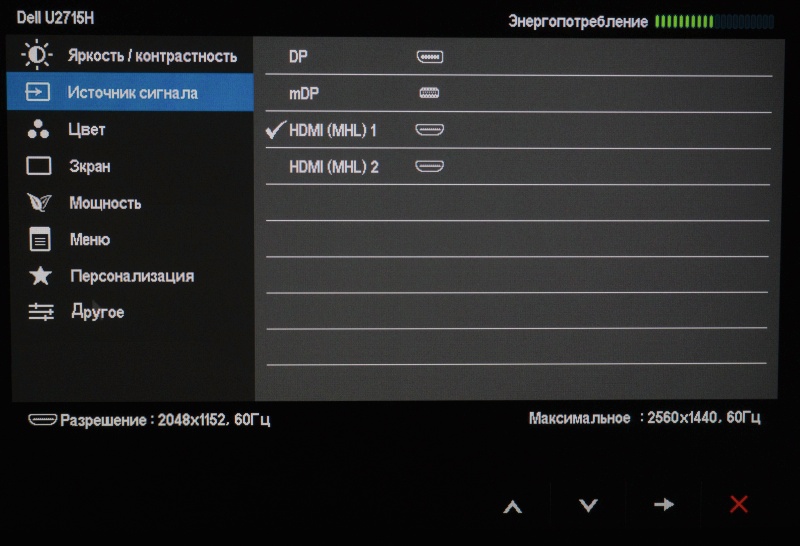
Прочие пункты комментировать не буду, так как практически все настройки интуитивно понятны, я просто выведу на экран фотографии:
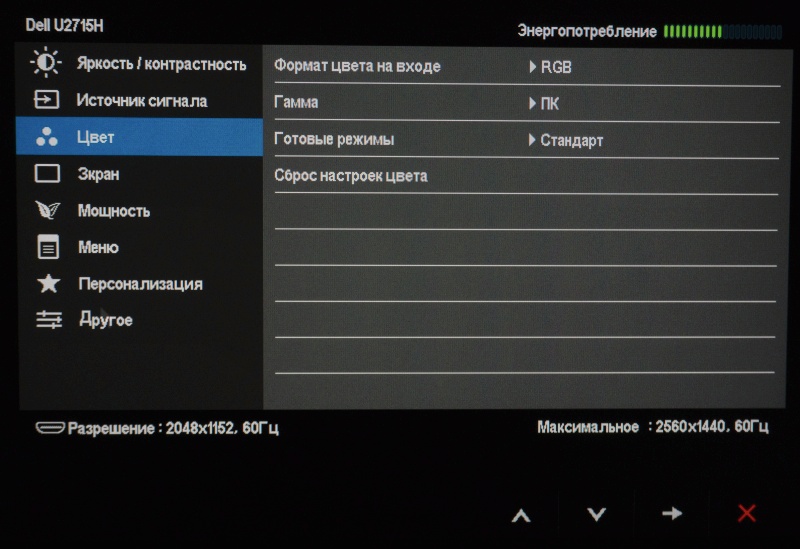
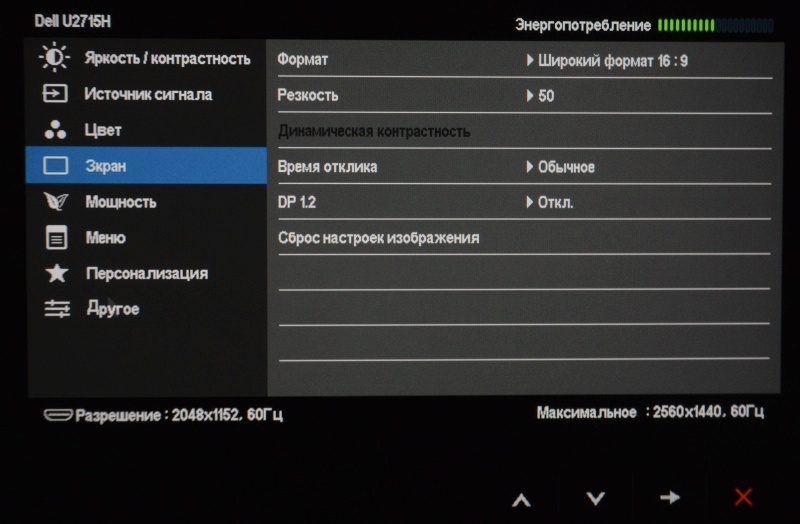
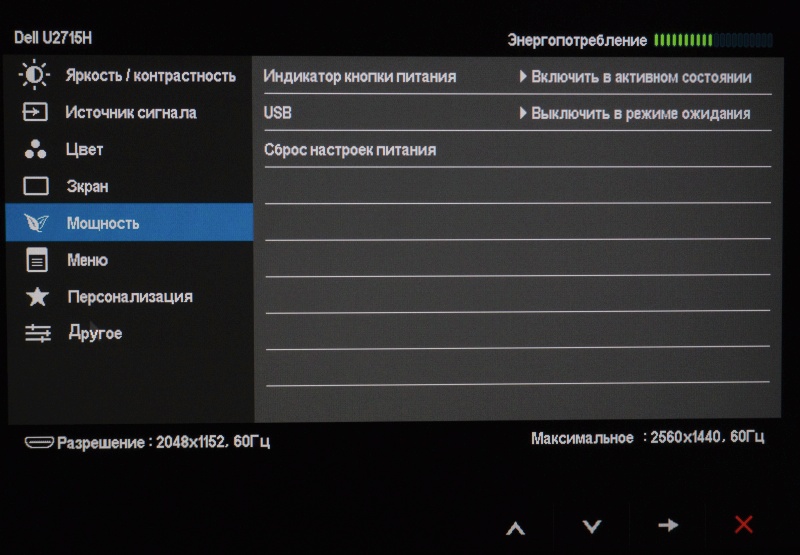
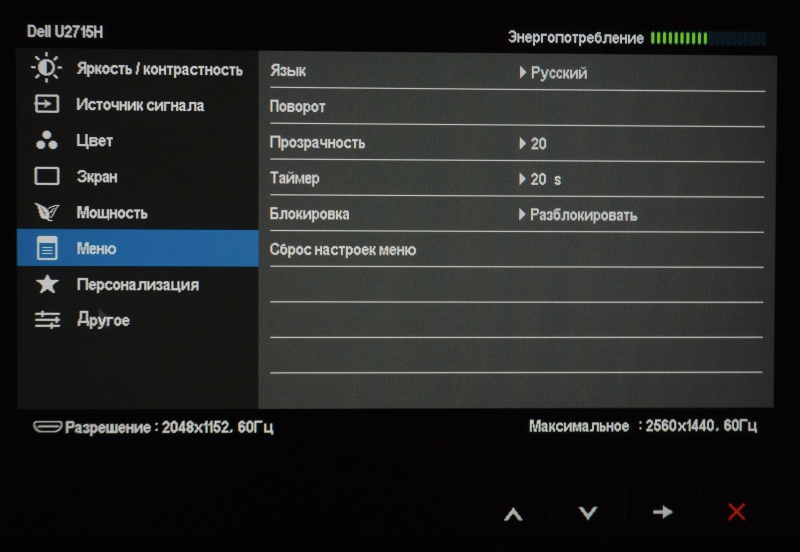
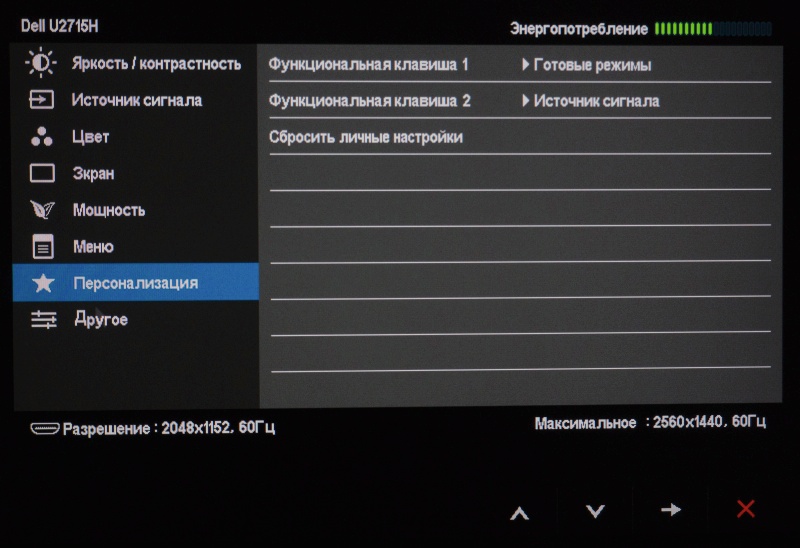
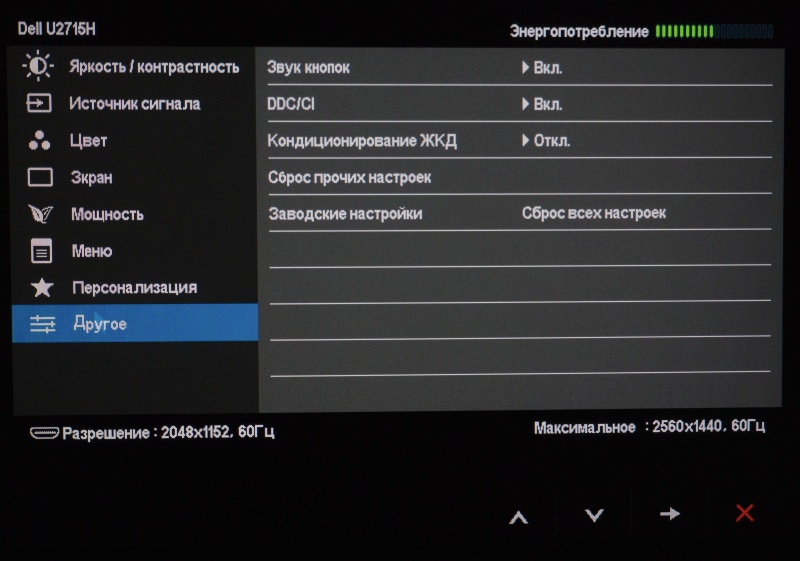
Чтож, пора перейти к самому главному, для чего, собственно и приобретается монитор - качеству матрицы. Мало кто из покупателей знает, что в монитор компанией DELL встроен режим диагностики, благодаря которому вы можете не подключая источник сигнала проверить матрицу на битые пиксели и равномерность засветки. Для этого при отключённом кабеле необходимо зажать 1 и 4 клавишу меню, после чего монитор зальётся ровным серым цветом. Переключаться между режимами проверки можно нажимая клавишу 4.
Профессиональным спекртофотометром я не обладаю, поэтому это единственная проверка, доступная мне. Ни битых, ни горячих, ни застрявших пикселей после тщательного осмотра обнаружено не было
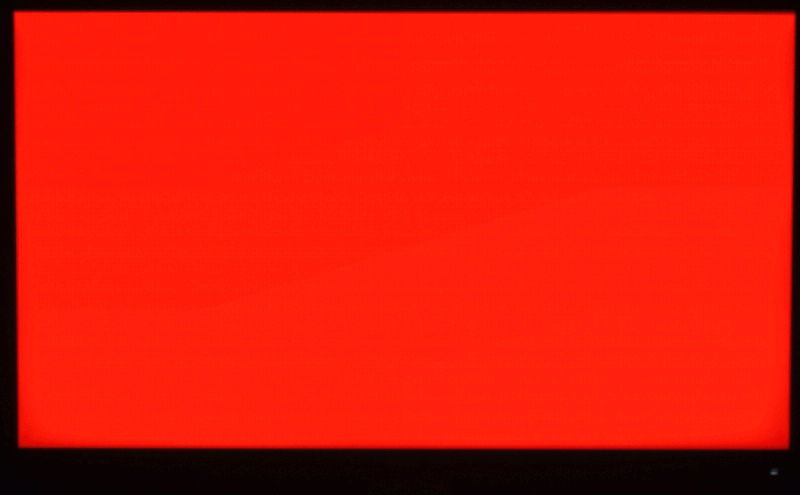
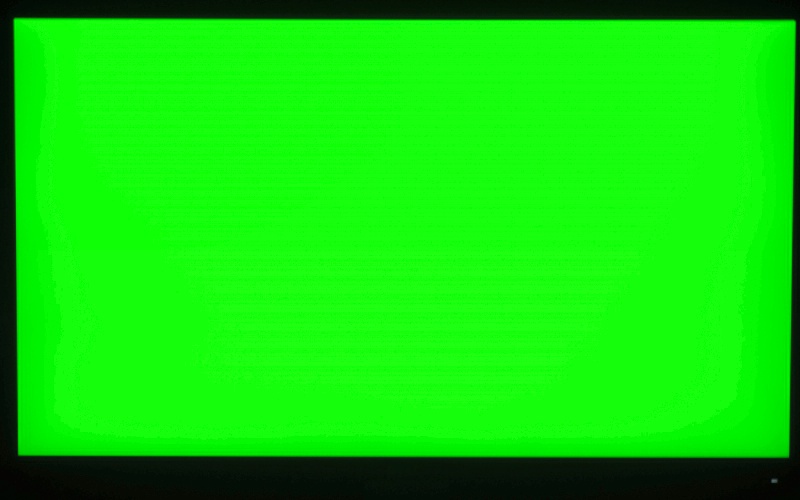
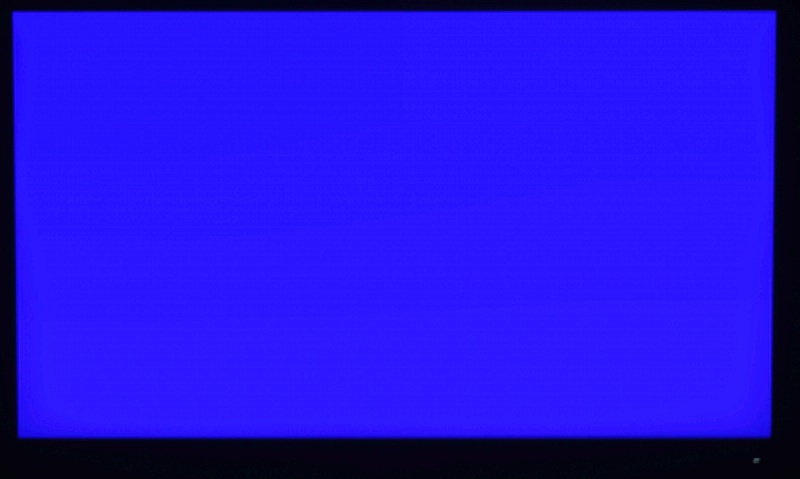
Несмотря на самый примитивный вариант краевой подсветки WLED (синими светодиодами через жёлтый светофильтр) равномерность заливки чёрного очень высока, лишь в левом верхнем углу видно чуть более яркое пятно, но в повседневной эксплуатации оно не заметно совершенно
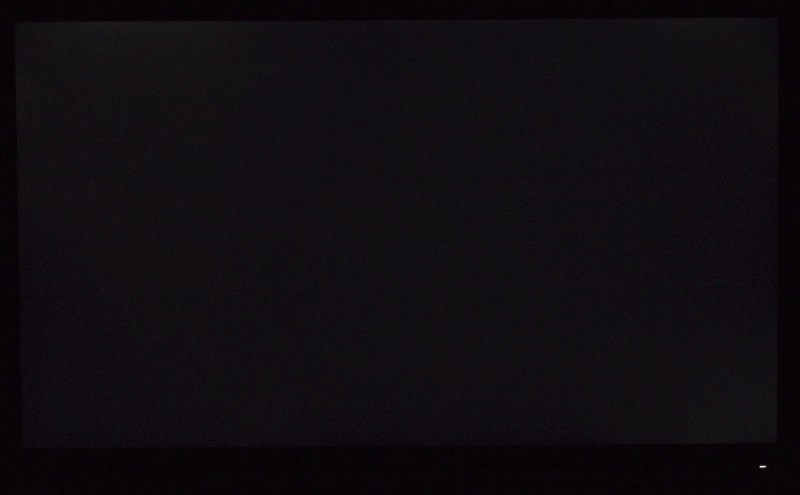
Заливка белым так же равномерна по всей площади экрана, придраться мне совершенно не к чему
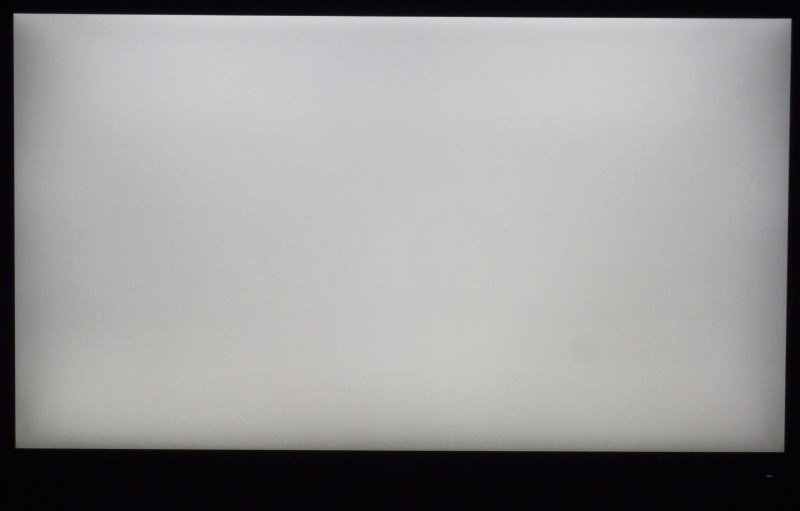
Так же стоит помнить о том, что у компании DELL имеется беспрецедентная гарантия на «горячие пиксели», согласно котороой компания позволяет бесплатно заменить панель в период действия ограниченной гарантии, если на экране появится хотя бы один яркий пиксель.
Углы обзора у панели так же замечательные, визуально я не вижу отклонений по яркости и цветности на углах близких к 180 градусам.
Помимо этой проверки в коробку вложен сертификат заводсткой калибровки, указывающий на высокой качество матрицы и выполненные необходимые настройки для её соответсвия заявленным характеристикам.
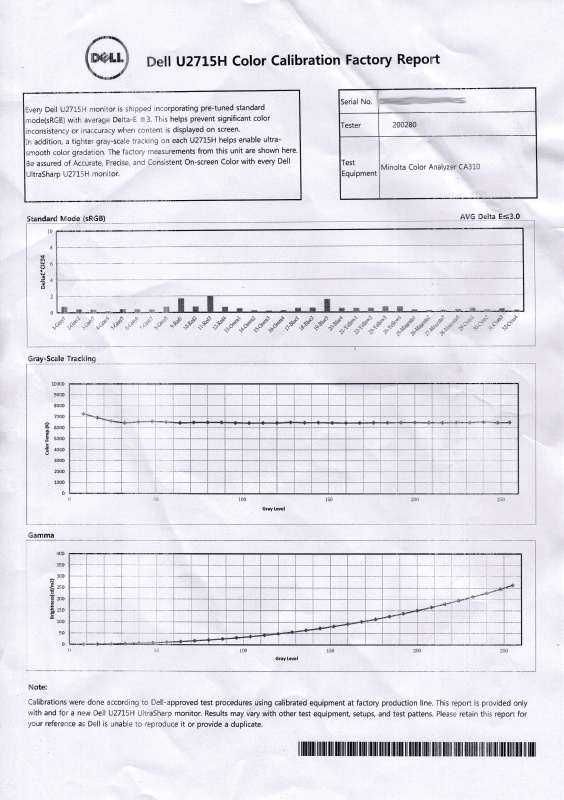
Подводя итоги этого обзора я могу сказать, что компании DELL вновь удалось создать идеальный домашний монитор по приемлемой рыночной цене, который не имеет сколь либо выраженных недостатков для домашнего пользователя и покрывает большинство их потребностей. Я им доволен абсолютно, что и пытался выразить как в отзыве, так и в обзоре на сайте Онлайн Трейд. В том числе я доволен и самим магазином, который при приёмке не препятствовал мне проверять монитор так, как мне вздумается.
Чтобы вступить в уже существующее сообщество, нужно зайти в это сообщество и нажать кнопку «Вступить в сообщество».
Вступление в сообщество происходит автоматически без одобрения кандидатуры вступающего другими членами сообщества.
Без калибровки редкое Гэ.
Формат цвета на входе - RGB
Выбор режима - графика
Готовые режимы - Пользовательский (RGB* или стандартный**, но не мультимедиа)
*RGB - если будете калибровать прибором.
**Стандартный - если сведёте по гамме при помощи программы визуальной калибровки
Стандартно у него 6500k, гамма 2.2
Перед любой калибровкой настройте - Параметры отображения:
Широкоэкранный режим - заполнение
Динамическая контрастность - выключить.
Резкость, тактовая частота, фаза. (Настройте, это важно!)
- таблицы для настройки и методика есть в программе визуальной калибровки Калибрилла. Видел и сайты с готовыми таблицами (адрес не помню).
Остальное технические детали калибровки и не более. Перед калибровкой сделайте кондиционирование матрицы из экранного меню, что бы сбить "привыкшие" места интерфейса. Благо это можно делать из экранного меню. Для других моделей я для этих целей использую ротатор картинок в режиме заставки экрана. В кратце, всё.
Купил на прошлой неделе с рук U2211H. Откалибровал. Но в гобщем и целом, при правильной ручной настройке яркости/контраста и точки белого калибровать необязательно, разница неочевидна. Другое дело — без калибратора правильно настроить эти параметры тяжело…Простой пример: Вот калибровка моего домашнего моника. Сейчас его гамма просела до 2.32, а ведь год назад она была 2.2 ровно.

Без прибора профиль действительно не построить, прграммы визуальной калибровки могут решать проблемы с монохроматическим сдвигом и улучшать ахроматическую ось. Часто приборы не меряют большой диапазон точек в светах и тенях, и тогда кривую там можно подровнять только визуально. Одно время делал свои референсы под ай-ван-про. но убедился что дорогой спектрофотометр не всегда нужен, весьма точно можно построить профиля и колориметром. А вот подобные проги помогают увидеть воочию, поплыла у вас калибровка или ещё держится. Часто и просто приходится подравнять кривульки что построил прибор. вот тогда и прибегаю к подобному софту. При этом переназначаю автозагрузку с софта от прибора на такой фриварный софт.

Компания Dell давно зарекомендовала себя как неплохой производитель мониторов, и сегодня нашего внимания удостоилась модель Dell UltraSharp U2715H. Это уже третий представитель серии, и в ней производитель сделал ставку на трендовый условно безрамочный дизайн с разрешением 2560 на 1440 пикселей, стремительно набирающий популярность в том числе и среди российских потребителей. Что же из себя представляет Dell UltraSharp U2715H — познакомимся поближе.
Основные характеристики Dell U2715H:
- Тип матрицы: IPS;
- Диагональ: 27 дюймов;
- Отношение сторон: 16:9;
- Разрешение: 2560х1440 пикселей (QHD);
- Яркость: 350 кд/м² (стандарт), 50 кд/м² (минимальная);
- Контрастность: 1000:1 обычная, 2 000 000 : 1 динамическая;
- Время отклика: 8 мс (серое — серое, при режиме «Обычное»), 6 мс (серое — белое, при режиме «Быстро»), 19 мс (черное — белое);
- Количество отображаемых цветов: 16,78 млн;
- Цветовой охват: CIE1976 – 91%, CIE1931 – 76%, sRGB – 99%;
- Подставка: повороты в обе стороны ±45°, наклон 5° вперед и 21° назад, подъем 115 мм, портретная ориентация поворотом в любую сторону;
- Размеры (ШхВхГ): 613х410(+115)х205 мм;
- Потребляемая мощность: максимальная 88 Вт, обычная 36 Вт, менее 0,5 Вт в режиме ожидания;
- Масса: 4,91 кг без подставки, с подставкой — 7,02 кг.
Комплектация
В комплект поставки, помимо самого монитора, входит:
- кабель питания;
- кабель DisplayPort (Mini-DP на DP);
- USB-кабель 3.0, вилка типа A на тип B;
- подставка;
- крышка кабельного отсека;
- отчет о калибровке;
- краткое руководство пользователя;
- гарантийный талон;
- CD-диск с программным обеспечением, драйверами и руководством пользователя.
Дизайн, особенности конструкции

Если описать Dell UltraSharp U2715H в двух словах, то ими будут строгий и стильный. Корпус монитора выполнен из матового черного пластика, на лицевой стороне — дисплей с очень тонкими рамками, выделяется из которых только более толстая нижняя часть. На ней располагается логотип компании и сенсорные кнопки управления, обозначенные точками и значком Power, а также световой индикатор включения под ней.


Подключение

У модели 4 цифровых видеовхода: пара HDMI с поддержкой MHL 2.0, а также полноразмерный и мини DisplayPort. Выбор входа осуществляется через меню. С помощью полноразмерного выхода DisplayPort можно сооружать комбинации из нескольких экранов через последовательное подключение одного или двух мониторов. Если выбрать разрешение 1920х1200 при 60 Гц, то подключить можно два. А вот при разрешении 2560х1440 и 60 Гц — уже только один. Не обошлось и без 3,5 мм разъема, позволяющего присоединять устройства для воспроизведения аудио и принимать цифровые аудиосигналы. Имеются 5 USB-портов, один из которых с повышенной пропускной способностью.
Меню, элементы управления

В качестве элемента управления монитора — сенсорные кнопки. Найти их легко — они обозначены точками. Рядом находится и кнопка питания. Под последней есть индикатор, который светится белым во включенном состоянии и мигает в режиме ожидания. Несмотря на то, что назначение кнопок не обозначено на корпусе монитора, оно станет понятно при первом нажатии на любую из них. Это вызовет стартовое меню, где каждая будет обозначена соответствующей иконкой.Первые 2 — кнопки быстрого доступа, действия на которые можно назначить по своему усмотрению. 3-я — основное меню, 4-я — выход. Все действия в меню сопровождаются подсказками. В целом меню удобное, его внешний вид можно изменять, а качество отображения кириллицы и русской локализации нареканий не вызывают.
Тестирование
Имеются стандартные настройки яркости, контрастности и резкости. Есть 2 профиля гамма-коррекции для ПК и «яблочных» компьютеров, которые определяют цветовой баланс. Также сменить ББ можно через один из профилей цветовой температуры или ручной регулировкой. Часть профилей открывает доступ к настройкам оттенка, насыщенности и динамической контрастности.Изображение может перестраиваться в различных соотношениях. В их числе 4:3, 5:4 и растяжением картинки на весь экран. В случае HDMI-подключения, поддерживалось разрешение до 2560х1440 при 60 Гц. Что касается шкалы серого, то на ней можно было различить любые градации оттенков серого, за исключением ближайшей к черному.Модель принимает 576i/p, 480i/p, 720p, 1080i и 1080p сигналы при 50 и 60 кадрах в секунду. Кадры в 1080p при 24 в секунду отображаются с чередованием длительности 2:3 и периодически меняющимися интервалами. Чересстрочные сигналы заставляют картинку жаться к полям. Что касается оттенков и их градации, то она различима как в тенях, так и в светлых участках при установленном стандартном диапазоне яркости. Яркостная и цветовая четкости высокие. Отсутствуют серьезные артефакты при интерполяции Full HD и более низкого разрешения к разрешению матрицы, что само по себе хорошо.Практика показала, что цветопередача в положении «Стандарт» отличается от стандартной, поэтому была предпринята попытка регулировки цветов вручную. Это привело к небольшому улучшению цветопередачи: ΔE стала меньше, а цветовая температура ближе к 6500 К. Хотя можно было обойтись и без этого, с настройками по-умолчанию все в полном порядке.У матрицы прекрасная равномерность белого, чего не скажешь о черном. Показатель контрастности высокий. Яркость черного неравномерна по краям, но не по полю целиком. Сама яркость меняется яркостью подсветки и на качестве изображения не сказывается, так что можно смело менять яркость в больших диапазонах. Скорости работы и времени отклика матрицы хватает для динамичных игр. Модель демонстрирует хорошую стабильность цветов, хотя при отклонении по диагонали и слегка выбиваются синий и его светлый оттенок.
Впечатление, плюсы и минусы
Dell UltraSharp U2715H — доступный профессиональный монитор, сочетающий в себе современные дизайнерские находки в виде безрамочности и хорошее качество изображения. Модель лучшим образом проявит себя при объединении нескольких мониторов сразу, на это ориентирована даже штатная подставка. Совокупные характеристики позволяют комфортно пользоваться Dell UltraSharp U2715H как для офисной рутины, так и для игр и фильмов. Плюсы:
реклама


Проверка осуществлялась при стандартных настройках изображения в режиме Standard. По представленным скриншотам видно, что в который раз треугольник цветового охвата совсем не равен стандарту sRGB (про AdobeRGB и речь не идет). В случае с монитором Dell U2713HM он расширен по всем фронтам, отчего некоторая перенасыщенность может наблюдаться в большей части цветовых оттенков. Таким образом, ЦО монитора можно назвать слегка расширенным.

Ситуация с режимом sRGB несколько иная. По замыслу производителя он должен дать возможность работать с цветом без задних мыслей о необходимости использования ICC\ICM профилей. Но, к сожалению, сужение цветового охвата затронуло и полезные части на CIE диаграмме – синие оттенки. Впрочем, потеря невелика, и поэтому про неё в целом можно забыть.
Теперь предлагаю оценить полный цветовой охват монитора в сравнении с цветовыми стандартами при активации режима Standard в 3D:
Дешевая 3070 Gigabyte Gaming - успей пока не началось
В первом случае внутренняя фигура – стандарт sRGB, а во втором – возможности цветовоспроизведения Dell U2713HM.
реклама
Теперь же снова вернёмся к специальному пресету sRGB, подвергнутому калибровке на заводе:
Итоговые результаты соответствия цветового охвата монитора стандартизированным пространствам в Standard Mode:
Напомню, что все значения были получены в режиме сравнения Absolute: с отсечением цветов и оттенков, выходящих за границы референсных значений. Итоговые результаты поражают. Последний раз покрытие sRGB на 100% мы видели у HP ZR2740W. Теперь в этом списке значится и Dell с новой матрицей от LG.Display.
Говоря об оттенках, превосходящих стандарт sRGB, можно отметить, что бороться с ними возможно уже всем известным вам методом – использование ICC/ICM профилей и программного обеспечения с нормальной поддержкой системы управления цветом (CMS). Взглянув на результаты возможностей цветовоспроизведения Dell U2713HM, можно закончить обвинять Samsung с их PLS-матрицами в том, что “у них чего-то не так с цветом”. Монитор американской компании по этому параметру недалеко ушёл от S27A850D. Последний имеет лишь чуть большие проблемы на красных и синих стимулах, но для обычного потребителя (не профессионала) это ничего не значит и особой роли при выборе играть не должно. Что же касается sRGB Mode, который, по мнению некоторых, может спасти от таких проблем, то он имеет свои подводные камни, которые не позволяют рекомендовать его к применению без калибровки. Но об
этом в двух следующих подразделах.
Яркость/контрастность и основные показатели цветопередачи
У Dell U2713HM имеется шесть предустановленных режимов изображения Preset Modes. По умолчанию используется пресет Standard. Его настройки по умолчанию были следующими:
Изучим полученные результаты:

За исключением Text с яркостью в 170 нит, во всех остальных проверенных режимах светимость белого поля превышает все допустимые пределы и находится в диапазоне 221–333 нит. Причём даже в sRGB, который якобы должен соответствовать определённым стандартам, значение яркости составляет 248 нит. Что за. Почему в некоторых дешёвых e-IPS я встречаю адекватно настроенные режимы с нормальной яркостью белого поля, а в дорогой модели известного бренда – нет?
Коэффициент контрастности во всех пресетах разнится – от
990:1. В случае с Dell U2713HM я не могу выделить повторяющихся режимов изображения. Все они по-своему уникальны, как с точки зрения основных характеристик представленных в таблице, так и с ещё не рассмотренных сторон (резкость, цветовая температура).
Средние значение гаммы во всех случаях далеки от идеала. Особенно это заметно по режимам Text и Movie. В остальном же оно близко к двум единицам. Почему это так, и о какой заводской калибровке может идти речь при таких показателях – для меня загадка.
реклама
Среднее отклонение цветопередачи DeltaE94 во всех нормальных режимах (за исключением Movie) составляет
3,7, а максимальное
6,7. В целом для монитора «из коробки» это вполне ожидаемые результаты. Но самое большое разочарование оставил после себя якобы откалиброванный на заводе режим sRGB, в котором результаты оказались хуже, чем в Standard Mode.
Для получения яркости 100 нит и цветовой температуры белой точки в 6500K я переключил монитор в Custom Color и выставил следующие настройки:
- Яркость – 22;
- Контрастность – 75;
- RGB –92/100/98.
Попытки достичь гаммы, близкой к референсному значению, оказались неудачными. Изменение параметра Contrast в OSD приводило исключительно к снижению коэффициента контрастности. Среднее значение Gamma оставалось неизменным либо менялось в пределах погрешности. Поэтому при настройке монитора пришлось оперировать двумя оставшимися параметрами.
Теперь рассмотрим полученные результаты настроенного и откалиброванного Dell U2713HM в двух разных режимах:

реклама
Несмотря на сниженную яркость и измененные значения RGB, контрастность слегка увеличилась и составила заявленные в ТХ 1000:1. Отклонения цветопередачи изменились незначительно. Средняя гамма осталась равной 1.95.
Первым калибровке подвергся режим sRGB. После применения прибора X-Rite Display Pro с созданной матрицей коррекции спектрофотометром i1 Pro модель Dell U2713HM смогла достичь средней гаммы в 2.18 и отклонений DeltaE94 в 0,57 и 2,54 единицы соответственно. Нормальный результат, который портит полученное максимальное значение. Полученные до применения профиля 100 нит сменились 93 нит за счёт отсутствия возможности ручной регулировки RGB. Поэтому для привидения точки белого к 6500K прибору пришлось ограничить тональный диапазон по всем трём каналам. А как это влияет на цветопередачу – можно легко догадаться.
В Standard Mode результаты без таких проблем. Строго намеченные 100 нит, контрастность 1000:1, средняя гамма 2.19, а отклонения DeltaE94 ещё меньше – 0,41 и 1,09 единицы соответственно. Аллилуйя!
Гамма-кривые, баланс серого и результаты UDACT
реклама
С помощью программы HCFR Colormeter и “откалиброванного” колориметра X-Rite Display Pro мною были изучены гамма-кривые во всех рассмотренных выше “режимах”: как изначально предустановленных, так и специально “разработанных”. Кроме того, по произведённым измерениям можно оценить расхождение серого клина (точек чёрно-белого градиента) на CIE диаграмме и сделать выводы либо о преобладании того или иного паразитного оттенка, либо об отсутствии такового.


В выставленном по умолчанию режиме Standard гамма-кривые цветовых каналов (за исключением синего) лежат выше референсной кривой. Это приводит к недостатку контрастности изображения, его мягкости. Возможно, кому-то это понравится, но говорить в таком случае о правильной цветопередаче не приходится. Точки серого клина смещены в правую область – к тёплым оттенкам без паразитных примесей.

Ничего удивительного в первом отчёте теста UDACT я не увидел. Обычная картина для монитора, настроенного подобным образом.
реклама






реклама


В четырёх последующих режимах по графикам гамма-кривых вам может показаться, что с цветопередачей у них всё лучше, чем у Standard Mode. Но нет. Чтобы убедиться, что это не так, достаточно взглянуть на CIE диаграмму с измеренными оттенками чёрно-белого градиента. Дополню ее своими мыслями о выставленных настройках резкости. Я до сих пор не могу понять, зачем производители играют с параметров Sharpness? Пресеты Game, Multimedia и Movie – все они подвержены негативному влиянию избыточной «вырви глаз» резкости. Смотреть на такое изображение долго нельзя.


sRGB Mode – режим с обещанной заводской калибровкой. Но вот незадача: по обеим картинкам об этом сложно догадаться. Гамма-кривые возвышаются над референсом не так высоко, как в пресете Standard, что даёт среднюю гамму в 1.98 (по измерениям в HCFR). CIE диаграмма подтверждает увиденное мною при использовании монитора – на экране присутствует заметно выраженный желто-зелёный паразитный оттенок. И без калибровки по причине отсутствия в sRGB Mode настроек RGB ничего с ним поделать не получится. Если в Dell посчитали, что они сделали всё как надо, то зря.
реклама

Результаты теста UDACT на этот раз показывают, что у монитора не всё так и плохо. Впрочем, все равно есть куда стремиться.



Но, к сожалению, из-за невозможности настроить точку белого вручную при калибровке для получения 6500K прибору пришлось внести довольно серьёзные правки RGB через LUT видеокарты, что несколько сузило воспроизводимый тональный диапазон устройства и уменьшило яркость белого поля с изначально установленных 100 до 93 нит. Неприятный момент о котором нужно помнить.


Продолжим настройку стандартного режима изображения. По картинкам выше видно, что гамма-кривые существенно не изменились. Большая часть точек серого клина лежит в области DeltaE<10 и лишь 100% белый находится почти в центре.

Это подтвердилось в отчёте UDACT, который продемонстрировал положительные изменения только с White Point.


Калибровка, как и полагается, привела монитор к необходимым состоянию, при котором можно говорить о достоверной и правильной цветопередаче.

Dell U2713HM лишь под конец нашего эксперимента достиг соответствия стандартам ассоциации UGRA. К несчастью пользователей и будущих покупателей, стало возможным это лишь после калибровки. Ведь в отличие от некоторых других дисплеев U2713HM не обладает обширными настройками цветопередачи. И основная проблема здесь – то самое отсутствие правильно настроенных пресетов гамма-кривых, которые и портят всю картину. И ничем не подкрепленные отчеты о калибровке тут не помогут.
Читайте также:

